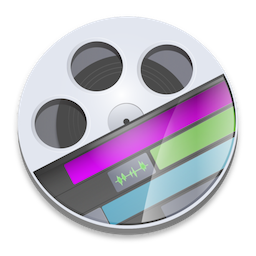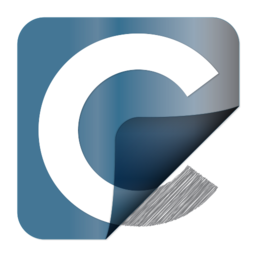企业版中在联机状态下是不开放电话激活的,即使断网情况下系统自带的电话激活界面不方便保存电话激活时拿到的“宝贵的”确认ID,为此有个叫 巉沨散人 民间高手做了这么个小东西,方便大家电话激活。电话激活后帮助您保存好激活确认号。
其实保存好电话激活的确认号比备份Windows的激活文件来得更方便不是吗,只是一个文本文件而已,下次重装系统就可以快速激活了!
介绍下电话激活的步骤:
1. 选对您所在的国家
2. 拨打所列出来的电话呼叫中心的电话(以中国大陆为例,拨打免费电话:“800 830 1832”后,跟着提示按“1”,选择普通话;,再按“1”,选择相应的产品安装模式,如果是第一次请耐心地听完后面的提示)。
3. 当听到提示:“请输入产品安装密码第一组的六位数字”后请依次输入程序界面上安装ID"①—⑨ "的数字。
4. 当输入无误,当前系统的密钥又没有被封的情况下,有很大的几率听到的是“感谢您的耐心等候……”,随后就把听到的确认ID填入“安装ID”下方的确认ID输入框中,注意不要填错,不要错位!
5. 最后确认无误后,点击下方的“激活”按钮,电话激活全过程就结束了!
重要提示:
1. 如果确认密钥的激活次数已为0,请勿再尝试联机激活,结果肯定是失败,并且,再进行电话激活时听到“对不起……”的概率很大!
2. 电话激活的确认ID是根据安装ID打电话来的。因此,您还是要有一部电话机的!
3. 800电话是免费的,但还是需要您耐心按按电话机上面的数字。
4. 安装ID和确认ID必须一一对应的保存。
5. 重装系统必须硬件配置完全相同,才能得到一样的安装ID(硬盘分区最好都不变)。
6. 密钥的激活次数没有归零的话,即使电话激活也会减少密钥的激活次数!
7. OEM激活无法激活“OEM系统版本”下拉框中没有的系统版本(有些系统生来就是不能OEM激活的,例如Win7的企业版和Server 2008 R2的数据中心版)
8. 本作已在Windows 7 (x86\x64、Enterprise\Professional)、Server 2008 R2 (DataCenter\Enterprise)版本中测试通过,如有发现无法正常运行的情况还望及时给予告知,不胜感激!
经过爱情在虚拟机里面测试结果来看,用以前公布的那些MAK基本可以完全激活Windows 2008 R2,Windows7没有测试,不过相信也很容易,还在为苦恼激活Windows2008 R2的盆友可以试试。
相关的MAK密匙请在这里找: 几枚MAK,包括最新的Visio和Project 另外小透露下,这几个MAK会自动循环有效滴哦。
- App 打开报错,App 打开闪退,App 无法执行,App损坏等各种错误情况,解决处理方法请进
- 本站所有软件均收集于网络,仅供个人测试研究,请在24小时内删除,如需商用请购买正版
- 解压密码:本站所有镜像和压缩文件打开密码均为:www.WaitsUn.com
 支付宝扫一扫
支付宝扫一扫 微信扫一扫
微信扫一扫